Às vezes você baixa fotos da internet para MacBook Air/Pro/iMac, tira algumas novas fotos, recebe algumas imagens anexadas ao e-mail ou compartilhadas por sua família, importa fotos do disco rígido externo ou cartão de memória da câmera para o seu dispositivo Mac, então você pode querer saber onde essas fotos estão armazenadas no Mac e como encontrar fotos armazenadas no Mac, aqui estão as respostas!
Onde as fotos estão armazenadas no Mac?
As fotos no Mac podem estar armazenadas em diferentes locais, e o aplicativo Fotos no Mac é o local padrão para gerenciar suas fotos e vídeos. Se você usar a câmera do MacBook para tirar algumas fotos e vídeos novos, eles são automaticamente salvos no aplicativo Fotos.
Quando você importa fotos da câmera para o Mac, o local das fotos importadas depende da maneira que você escolheu para importar as fotos. Se você usar o aplicativo Fotos para importar, pode encontrar essas imagens na pasta de Importações do Fotos. Se você usar o aplicativo Visualização, será solicitado a escolher um destino, você deve se lembrar disso.
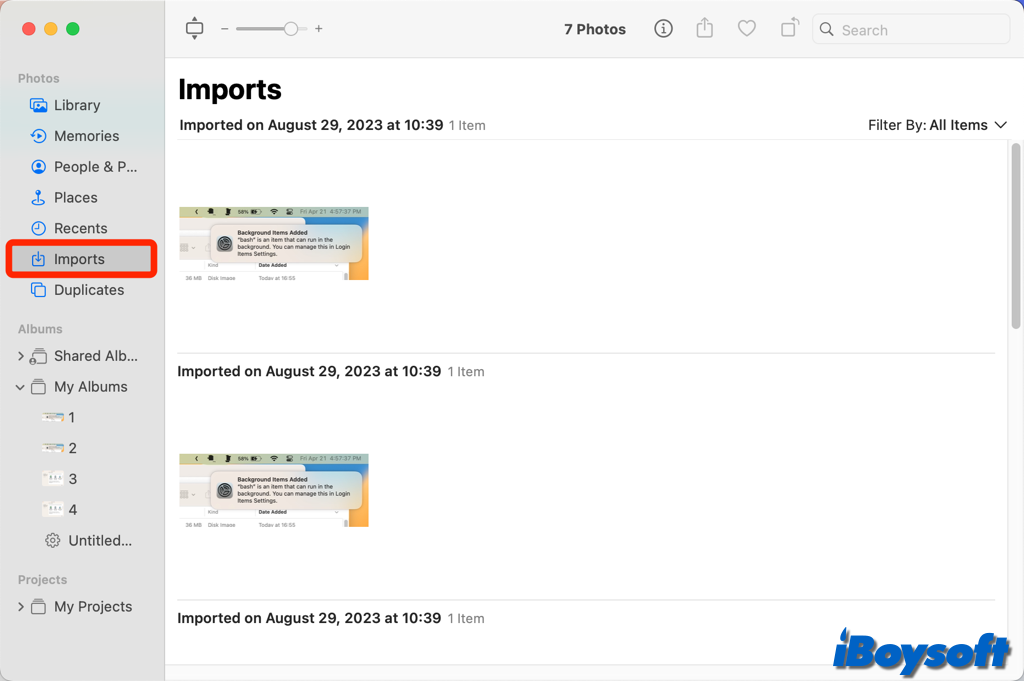
Quanto às imagens que você baixa de navegadores da web como Safari e Google Chrome e as imagens que você baixa de anexos de e-mail, eles vão para a pasta de Downloads no Finder. Quando você tira uma captura de tela no Mac com a ferramenta integrada, ela é salva na sua área de trabalho.
Como encontrar fotos armazenadas no Mac?
Como você pode ver, as fotos estão armazenadas em lugares diferentes no seu Mac, no aplicativo Fotos, na pasta de Downloads, na área de trabalho e no destino que você escolheu ao salvar as imagens. Aqui, vamos guiá-lo para encontrar as fotos armazenadas no Mac.
Acesse fotos no aplicativo Fotos
Você pode encontrar o aplicativo Fotos no Dock, LaunchPad ou na pasta de Aplicativos no Finder, então você pode clicar duas vezes para abrir, então ele exibirá automaticamente a biblioteca de fotos do sistema. Aqui, você pode clicar na Biblioteca para mostrar todas as fotos ou filtrá-las com categorias como Lugares, Recentes, Importados, Álbuns, etc.
Se você ainda está tendo dificuldades para encontrar as fotos, você deve tentar usar a caixa de pesquisa, localizada no canto direito da janela. Você pode adicionar palavras-chave às fotos usando esse recurso, como discos, árvores, gatos, e assim por diante.
Se você tiver mais de uma biblioteca de fotos, poderá acessá-la a partir da pasta Imagens nos Favoritos do Finder. Abra a pasta Imagens no Mac e clique duas vezes na biblioteca de fotos desejada para mostrá-las no aplicativo Fotos.
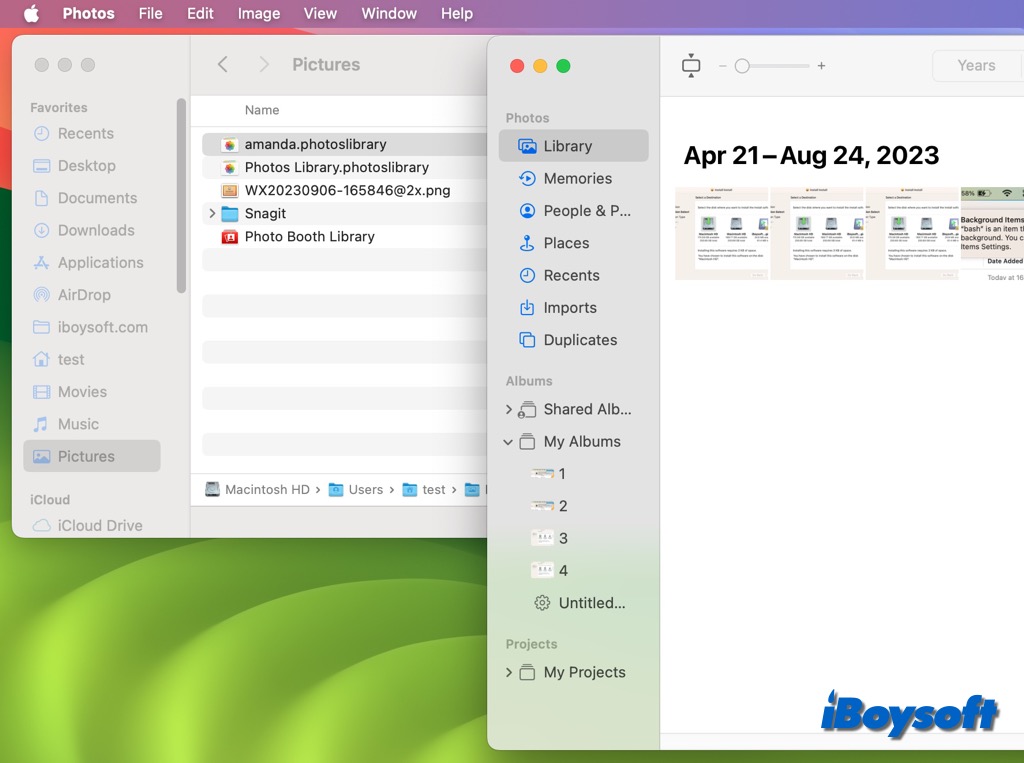
Acessar fotos na área de trabalho do Mac
Se você salvar as fotos na área de trabalho do Mac, poderá encontrá-las diretamente lá. Pode ser difícil identificar uma imagem específica com um nome aleatório, e você pode usar o Quick Look para visualizar a foto. Com o recurso Stacks ativado, as fotos podem ser agrupadas em um stack apropriado, basta clicar para expandir.
Acessar imagens na pasta de Downloads
É bastante fácil encontrar a pasta de Downloads, ela está localizada na barra lateral do Finder. Clique duas vezes na pasta de Downloads e então role para baixo à direita para encontrar as imagens desejadas. Para encontrar rapidamente uma específica, clique no ícone de agrupamento, próximo ao ícone de upload, e escolha Tipo no menu suspenso, ele classifica todos os seus downloads em suas categorias relevantes, role e encontre a categoria Imagens, e então procure suas fotos.
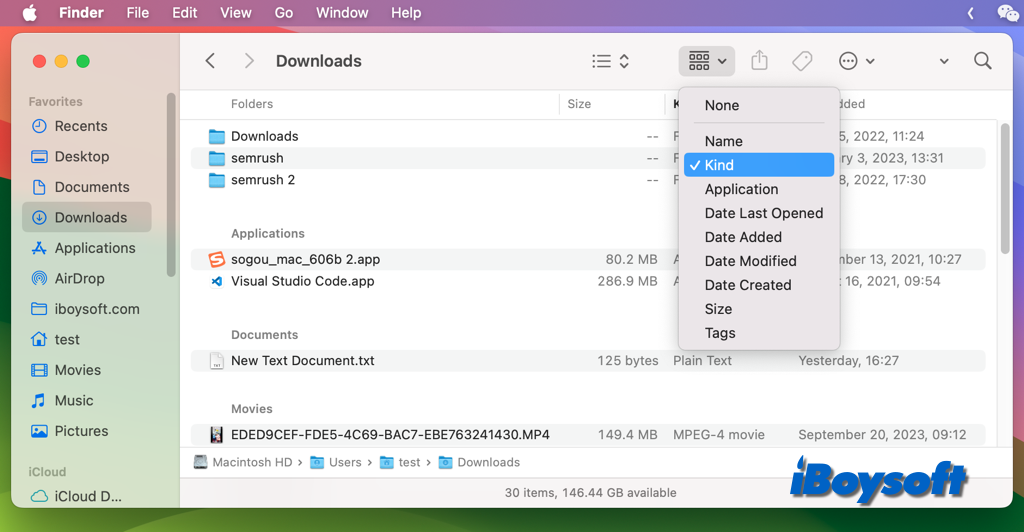
Além disso, você também pode usar Pasta Inteligente no Mac para classificar todas as fotos no seu Mac fora do aplicativo Fotos.
Dica bônus: como armazenar fotos do Mac no iCloud?
Se você deseja acessar as fotos do Mac em todos os seus dispositivos, você pode optar por armazená-las no iCloud. Para as fotos no aplicativo Fotos, você só precisa ativar Fotos do iCloud no Mac, então poderá ver essas fotos em outros Mac/iPhone/iPad com o mesmo ID Apple conectado. Veja como:
- Clique no logo da Apple e escolha Preferências do Sistema.
- Toque em (seu nome) e escolha iCloud à direita.
- Sob Apps Usando iCloud, clique em Fotos e ative a Sincronização deste Mac.
- Clique em Concluído.
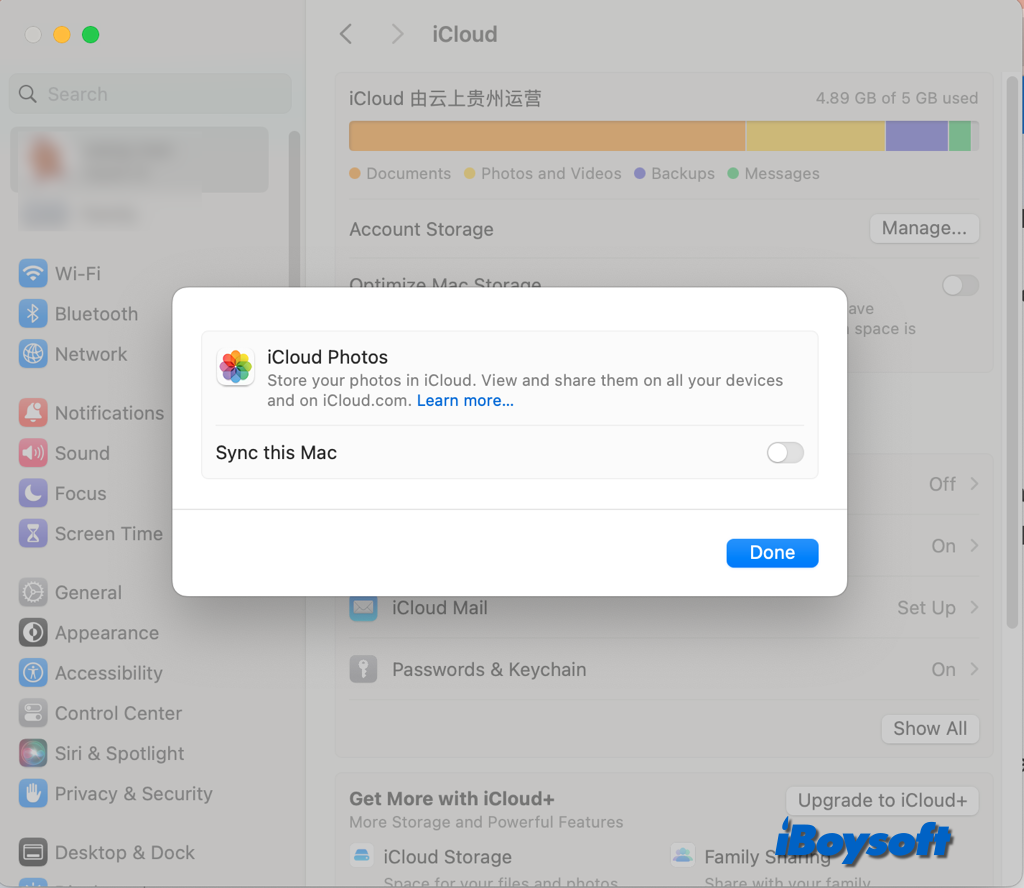
Quanto às fotos fora do aplicativo Fotos, você também pode adicioná-las ao iCloud Drive para armazená-las no iCloud. Você precisa primeiro configurar o iCloud Drive no seu Mac e adicionar as fotos desejadas a ele.
- Escolha menu Apple > Preferências do Sistema.
- Então clique em (seu nome) no topo da barra lateral e clique em iCloud à direita.
- Escolha iCloud Drive, então ative a Sincronização deste Mac. Clique em Concluído.
- Vá para o Finder e abra o iCloud Drive na barra lateral.
- Crie uma nova pasta e então arraste e solte as fotos que deseja armazenar no iCloud.
Já encontrou as fotos armazenadas no Mac? Compartilhe este post para ajudar outras pessoas!